OCR PDF con UPDF su Mac
La funzione OCR di UPDF per Mac consente di convertire documenti PDF scansionati o contenenti solo immagini in documenti ricercabili e modificabili. Inoltre, consente di convertire i PDF ricercabili e modificabili in documenti contenenti solo immagini. Clicca sul pulsante qui sotto per scaricare UPDF su Mac e segui i passaggi indicati per imparare a utilizzarlo.
Ora ti guideremo nell'utilizzo della funzionalità UPDF OCR su Mac.
Windows • macOS • iOS • Android 100% sicuro
Passaggio 1. Scarica e installa OCR (solo per nuovi utentPassaggio 1. Scarica e installa OCR (solo per nuovi utenti)
Se sei il primo utente a utilizzare questo strumento, devi scaricare il plugin OCR in UPDF. Per farlo, vai alla sezione Strumenti in alto a sinistra e seleziona l'opzione OCR nella sezione Modifica PDF .
- Continuare il processo cliccando sul pulsante Installa nella finestra pop-up.
- Verrai reindirizzato automaticamente alla finestra successiva, che mostrerà lo stato di avanzamento dell'installazione della funzionalità. Lascia che la funzionalità venga installata correttamente sul tuo dispositivo Mac prima di utilizzarla.
Passaggio 2. OCR PDF con UPDF per Mac
Dopo l'installazione, chiudere la finestra, andare alla stessa opzione Strumenti e premere l' opzione OCR dal menu.
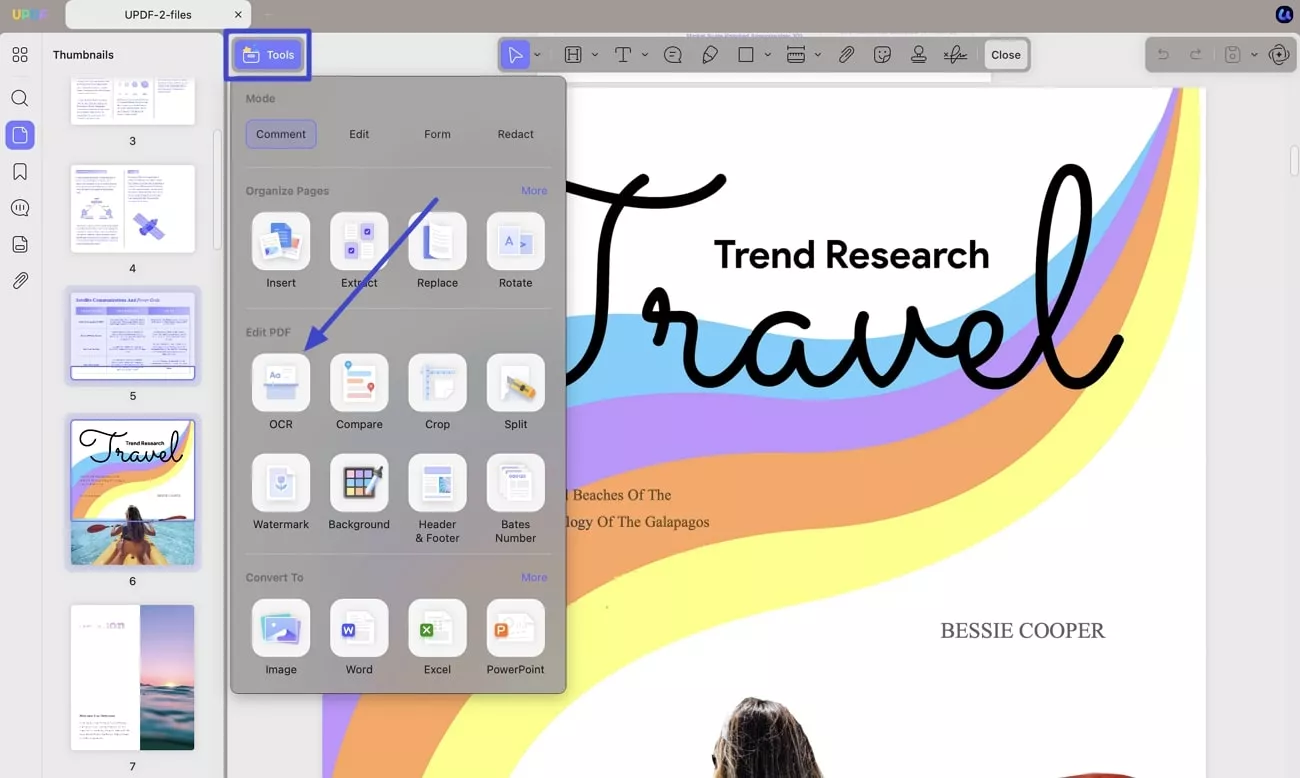
Successivamente si aprirà una nuova finestra, che ti fornirà 3 opzioni per Tipo di documento .
1. PDF modificabile (OCR a doppio strato)
Quando si sceglie questa modalità per l'OCR, il testo e le immagini riconosciuti vengono salvati, sebbene leggermente diversi dal documento originale. Tuttavia, prima di eseguire l'OCR, è possibile impostare le proprietà come mostrato nell'immagine e brevemente illustrato.
- Impostazioni layout: nella finestra delle impostazioni layout è possibile regolare la qualità con opzioni quali Qualità bilanciata, Alta qualità e Bassa qualità per conservare le immagini .
Offre le opzioni per selezionare Comprimi immagini usando MRC , Mantieni numeri di pagina, intestazioni e piè di pagina o Mantieni colori di testo e sfondo .
Oltre a questo, è possibile migliorare la risoluzione dell'immagine da Automatica, 300, 150 e 72 DPI .rom Automatic, 300,150, and 72 DPI.
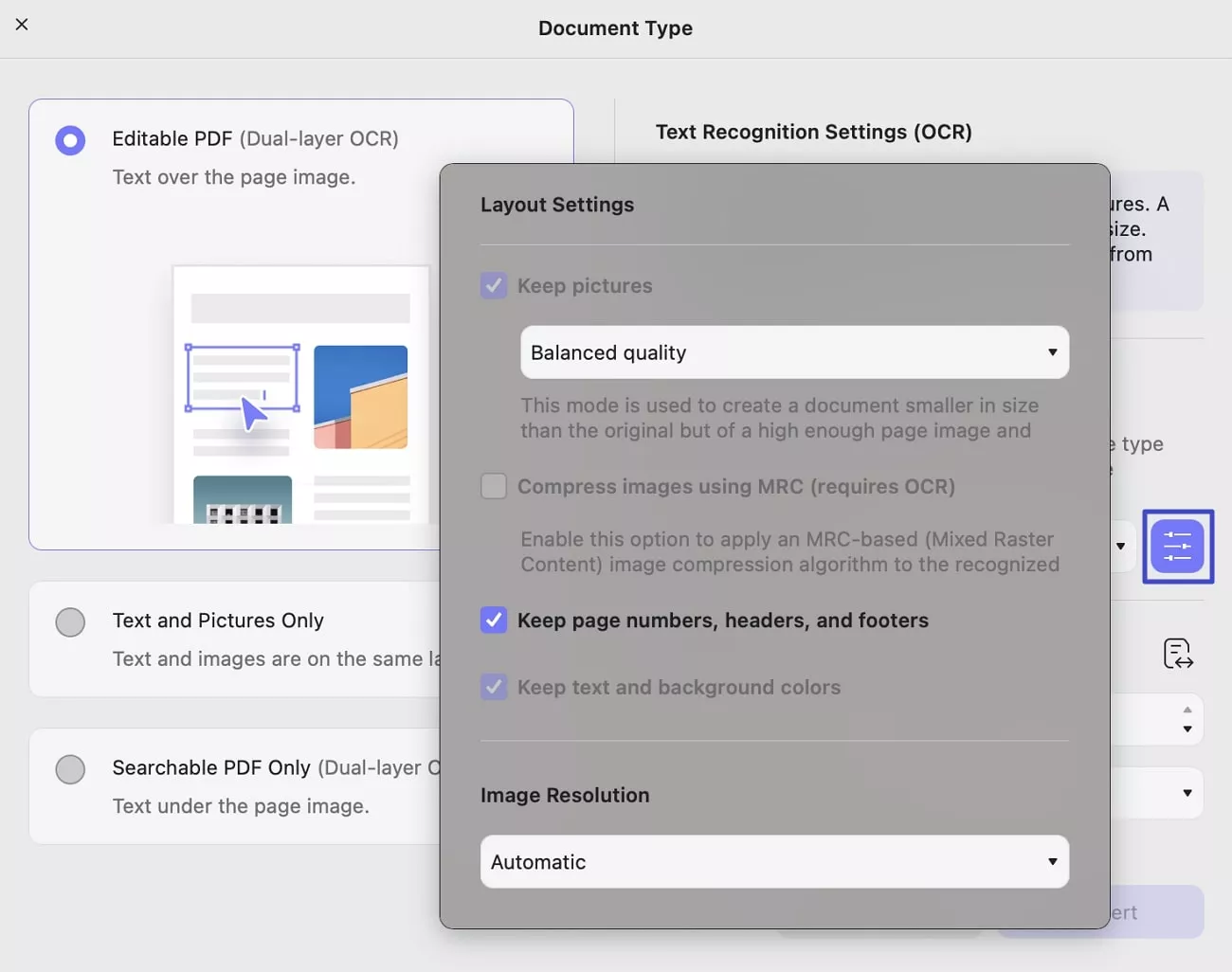
- Lingua del documento: UPDF mette a disposizione 38 lingue tra cui scegliere prima dell'OCR.
- Intervallo di pagine: con questa opzione puoi scegliere manualmente l'intervallo di pagine oppure accedere alle opzioni per Tutte le pagine , Pagine pari e Pagine dispari .

2. Solo testo e immagine
Questa modalità memorizza l'immagine di sfondo e le illustrazioni del documento sorgente e sovrappone il testo riconosciuto. Per impostare le proprietà prima dell'OCR, è necessario esaminare lo screenshot qui sotto. Tuttavia, offre impostazioni del documento simili a quelle illustrate per i PDF modificabili .
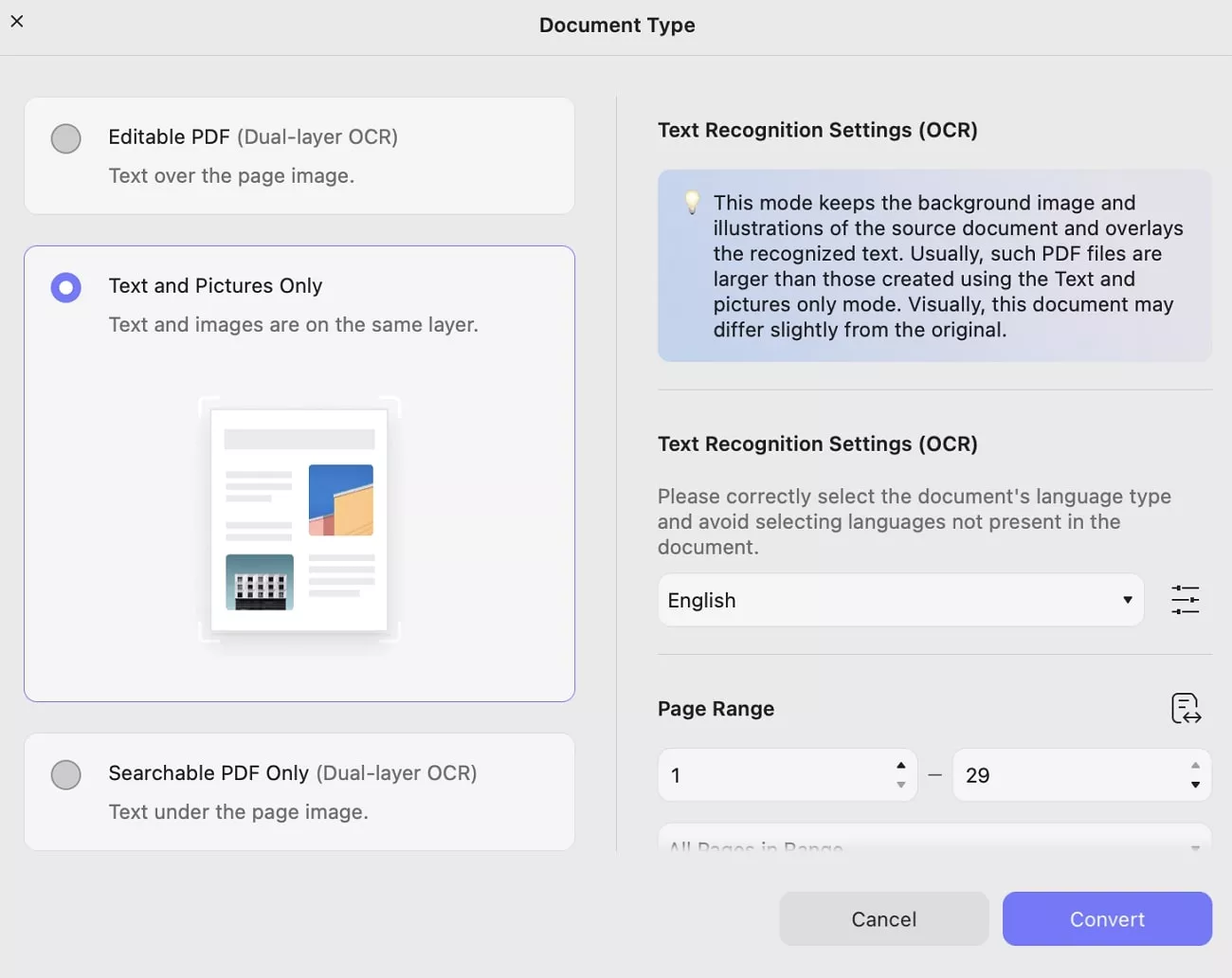
3. Solo PDF ricercabile (OCR a doppio strato)
In questa modalità, l'immagine della pagina viene mantenuta, mentre il testo riconosciuto viene posizionato su un livello invisibile sotto l'immagine. Inoltre, questo tipo di documento è pressoché identico all'originale. Per quanto riguarda le impostazioni di layout e altre proprietà, si prega di prestare attenzione allo screenshot fornito:
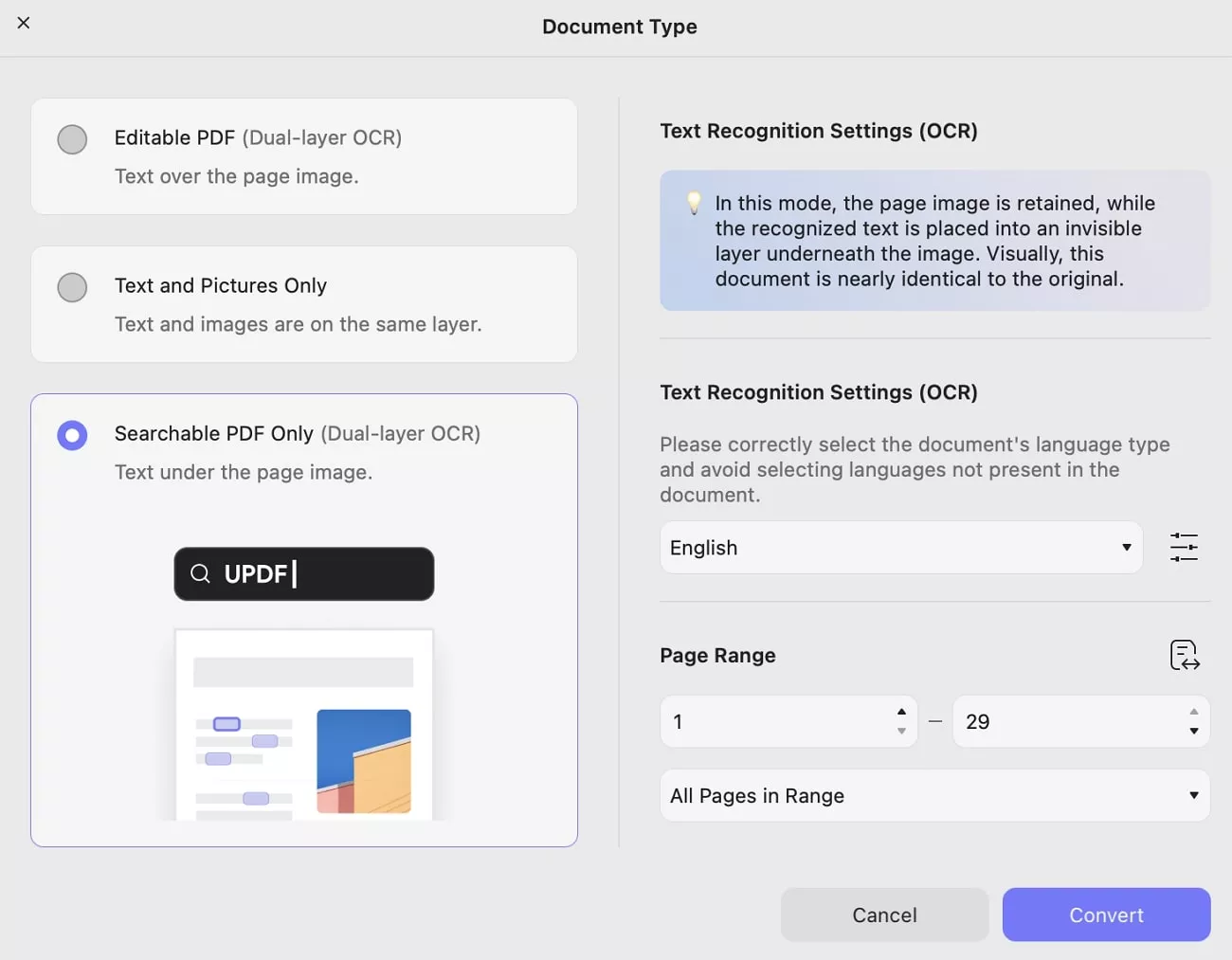
Una volta completate le impostazioni, puoi cliccare sul pulsante "Converti" per selezionare la posizione in cui desideri salvare il PDF con riconoscimento ottico dei caratteri (OCR). Al termine del processo, il PDF con riconoscimento ottico dei caratteri (OCR) si aprirà automaticamente in UPDF. Ora puoi cliccare su " Modifica PDF" per apportare modifiche o sull'icona " Salva" per salvarlo sul tuo dispositivo dopo aver apportato le modifiche.
Puoi provare l'OCR nella versione di prova gratuita. E se sei soddisfatto, puoi passare alla versione pro cliccando qui con un forte sconto.
 UPDF
UPDF
 UPDF per Windows
UPDF per Windows UPDF per Mac
UPDF per Mac UPDF per iPhone/iPad
UPDF per iPhone/iPad UPDF per Android
UPDF per Android UPDF AI Online
UPDF AI Online UPDF Sign
UPDF Sign Leggi PDF
Leggi PDF Annota PDF
Annota PDF Modifica PDF
Modifica PDF Converti PDF
Converti PDF Crea PDF
Crea PDF Comprimi PDF
Comprimi PDF Organizza PDF
Organizza PDF Unisci PDF
Unisci PDF Dividi PDF
Dividi PDF Ritaglia PDF
Ritaglia PDF Rimuovi pagine
Rimuovi pagine Ruota PDF
Ruota PDF Firma PDF
Firma PDF Modulo PDF
Modulo PDF Confronta PDF
Confronta PDF Proteggi PDF
Proteggi PDF Stampa PDF
Stampa PDF Batch PDF
Batch PDF OCR
OCR UPDF Cloud
UPDF Cloud Cos'è UPDF AI
Cos'è UPDF AI Revisione di UPDF AI
Revisione di UPDF AI FAQ su UPDF AI
FAQ su UPDF AI Riassumi PDF
Riassumi PDF Traduci PDF
Traduci PDF Spiega PDF
Spiega PDF Chat con PDF
Chat con PDF Chat con immagine
Chat con immagine Da PDF a Mappa mentale
Da PDF a Mappa mentale Chat con AI
Chat con AI Guida Utente
Guida Utente Specifiche Tecniche
Specifiche Tecniche Aggiornamenti
Aggiornamenti Domande Frequenti
Domande Frequenti Trucchi per UPDF
Trucchi per UPDF Blog
Blog News
News Recensioni di UPDF
Recensioni di UPDF Download
Download Contattaci
Contattaci
